
PDF (Сергеева)
.pdf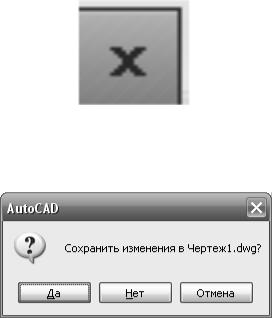
Рис. 12. Кнопка «Закрыть»
Рис. 13. Окно подтверждения изменений в рисунке
1.2. Подготовка к работе
При новом запуске после появления графического окна AutoCAD программа переходит в режим ожидания команды, о чем свидетельствует надпись «Команда» (Command) в строке команд. Теперь можно приступить к настройке параметров чертежа, но сначала нужно присвоить имя создаваемому файлу чертежа.
1.2.1. Присвоение рисунку нового имени
Для присвоения рисунку имени вместо «Рисунок1.dwg» (Drawing1.dwg), присваиваемого AutoCAD по умолчанию, и соединения его с папкой, в которой его предполагается хранить, используется команда «Сохранить» (Save). При этом выполняют следующие операции.
1.Выбрать в строке выпадающего меню пункт «Файл» (File). Ниже курсора появится выпадающее меню (рис. 14).
2.Выбрать в нем пункт «Сохранить как» (Save as) (рис. 14) и в его диалоговом окне (рис. 15) выполнить следующие настройки:
• в раскрывающемся списке «Имя Файла» (File name) ввести имя файла (без указания расширения);
• в раскрывающемся списке «Сохранить в» (Save in) диалогового окна открыть рабочую папку, в которую будет записываться файл рисунка.
11
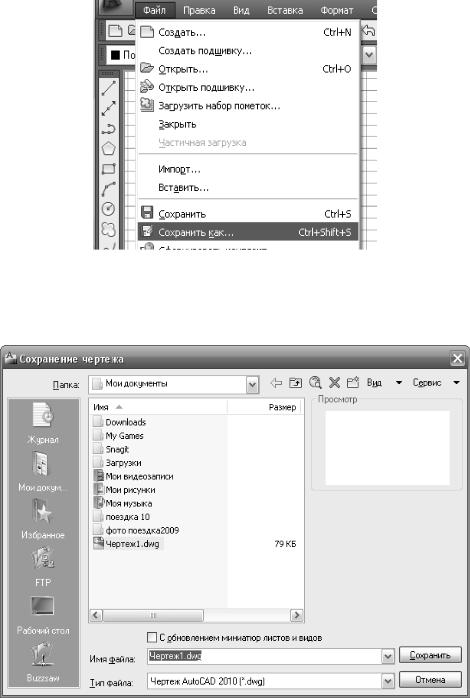
3. Нажать кнопку «Сохранить» (Save). В папке будет сохранен файл с присвоенным именем и расширением dwg, которое присваивает AutoCAD файлам рисунков при их сохранении.
Рис. 14. Выбор в выпадающем меню команды «Сохранить как»
Рис. 15. Диалоговое окно настройки сохранения файла
В дальнейшем сохранение файла можно выполнять командой «Сохранить» (Save) и при помощи соответствующей ей кнопки на панели инструментов (рис. 16), которые сохраняют рисунок без открытия диалоговых окон и с тем же присвоенным именем.
12

Рис. 16. Кнопка «Сохранить» на стандартной панели инструментов
1.2.2. Настройка параметров чертежа
При создании нового чертежа нужно установить его размеры и применяемые к ним единицы измерения. Эти и другие параметры можно настроить и сохранить в файле шаблона чертежа и впоследствии использовать при создании других чертежей.
1.2.2.1. Единицы измерения
Один из первых этапов настройки параметров чертежа – выбор типа единиц измерения. Тип единиц измерения определяет, в каких единицах будут измеряться геометрические характеристики объектов. Тип единиц измерения можно сохранить в шаблоне.
Используемые в чертеже AutoCAD координаты измеряются в единицах, представляющих единицы измерения в реальном мире, например в дюймах или в миллиметрах. В топографии или при создании плана города в качестве базовых единиц могут использоваться даже километры. В различных отраслях используются разные единицы измерения, поэтому следует применять единицы, соответствующие типу и назначению создаваемого чертежа. Для настройки единиц измерения используется диалоговое окно «Единицы чертежа» из выпадающего меню «Формат». Диалоговое окно «Единицы чертежа» и настройка единиц по умолчанию показаны на рис. 17.
13
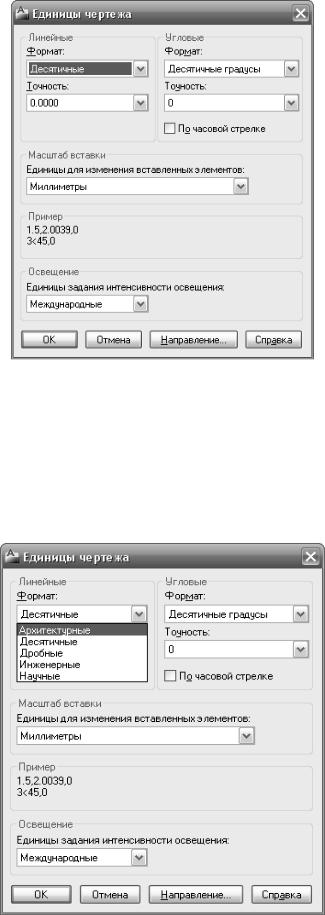
Рис. 17. Настройка единиц чертежа по умолчанию
В группе «Линейные» диалогового окна «Единицы чертежа» в раскрывающемся списке «Формат» можно задать нужный тип линейных единиц (рис. 18). В раскрывающемся списке «Точность» этой группы можно установить точность линейных единиц (рис. 19).
Рис. 18. Настройка типа линейных единиц
14
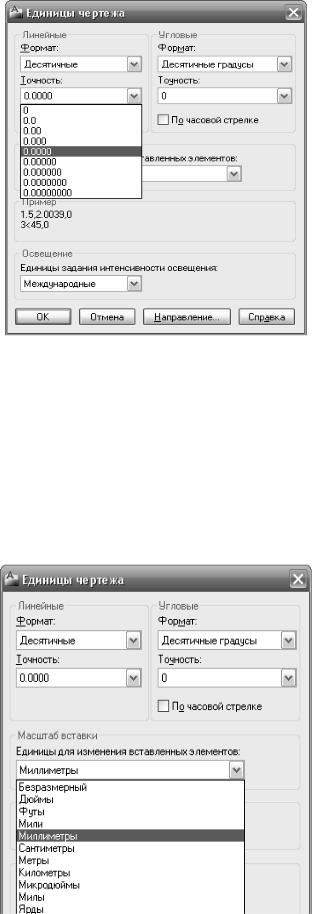
Рис. 19. Настройка точности линейных единиц
Настройка линейных базовых единиц осуществляется с помощью раскрывающегося списка «Единицы для изменения вставленных элементов» в группе «Масштаб вставки» (рис. 20).
Тип и точность угловых единиц устанавливается в группе «Угловые»: тип единиц – в списке «Формат» (рис. 21), точность – в списке «Точность» (рис. 22).
Рис. 20. Настройка линейных базовых единиц
15
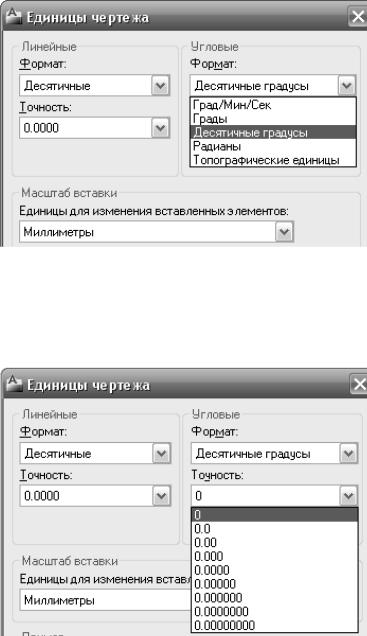
Рис. 21. Настройка типа угловых единиц
Рис. 22. Настройка точности угловых единиц
1.2.2.2. Границы чертежа
Для создания простейшего рисунка необходимо установить его границы с использованием команды «Лимиты чертежа» (Limits) из меню «Формат». На рис. 23 приведено выпадающее меню «Формат» и выбор в нем команды «Лимиты чертежа».
При выборе из него команды «Лимиты чертежа» формат командной строки будет отображать название данной команды и запросы точек левого нижнего угла и правого верхнего (рис. 24).
16
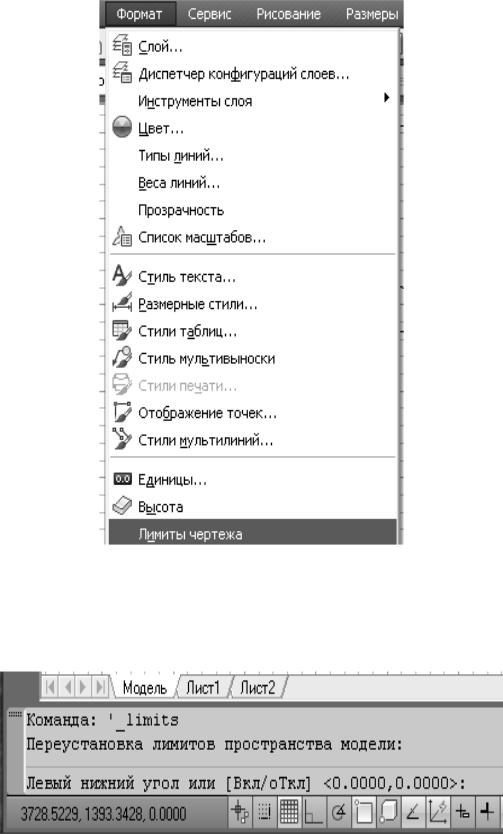
Рис. 23. Выбор команды «Лимиты чертежа» из выпадающего меню «Формат»
Рис. 24. Формат командной строки команды «Лимиты чертежа»
17
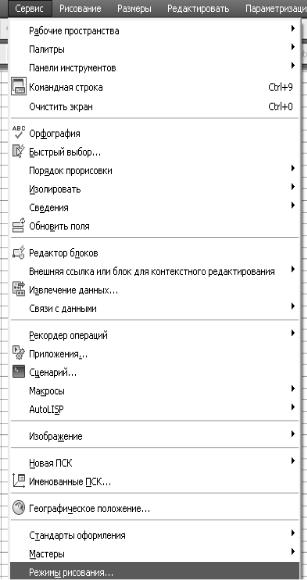
1.2.2.3. Привязка координат
Применение устройства указания для точного ввода координат требует использования специальных команд:
«Шаг» (Snap) – привязка координат к узлам невидимой сетки; «Привяжи» (OSnap) – привязка координат к различным точкам
уже созданных объектов (иначе – объектная привязка).
Для облегчения точности построений и работы над рисунком в AutoCAD используется команда «Сетка» (Grid), позволяющая вывести на экран изображение узлов ортогональной сетки.
Для настройки шаговой привязки, интервала сетки и объектной привязки используется диалоговое окно «Режимы рисования» (рис. 26), выбирается из выпадающего меню «Сервис» (рис. 25).
Рис. 25. Выбор диалогового окна «Режимы рисования» из выпадающего меню «Сервис»
18

Рис. 26. Диалоговое окно «Режимы рисования»
На рис. 27 показана установка Шага – 1 и Сетки – 5. При настройке линейных базовых единиц рисунка в миллиметрах такая установка позволит курсору передвигаться по графическому полю дискретно с интервалом 1 мм. Для установки одинаковых значений интервалов шага и сетки достаточно установить значения шага и сетки по X. Тогда значения интервалов шага и сетки по Y установятся автоматически.
При необходимости установки различных значений интервалов шага и сетки по X и по Y задают значения и по X, и по Y.
Настройка объектной привязки производится также в диалоговом окне «Режимы рисования». Вложенное окно «Объектная привязка» открывается при соответствующем выборе в строке меню диалогового окна «Режимы рисования» (рис. 28). Для установки нужного вида объектной привязки достаточно щелкнуть левой клавишей мыши напротив выбранного вида привязки.
Включение шаговой привязки можно выполнить, нажав функциональную клавишу F9 или выбрав соответствующую пиктограмму в строке состояния (рис. 29). Диалоговое окно для настройки шага и сетки можно открыть, выбрав соответствующую команду в контекстном меню шаговой привязки в строке состояния (рис. 30).
19
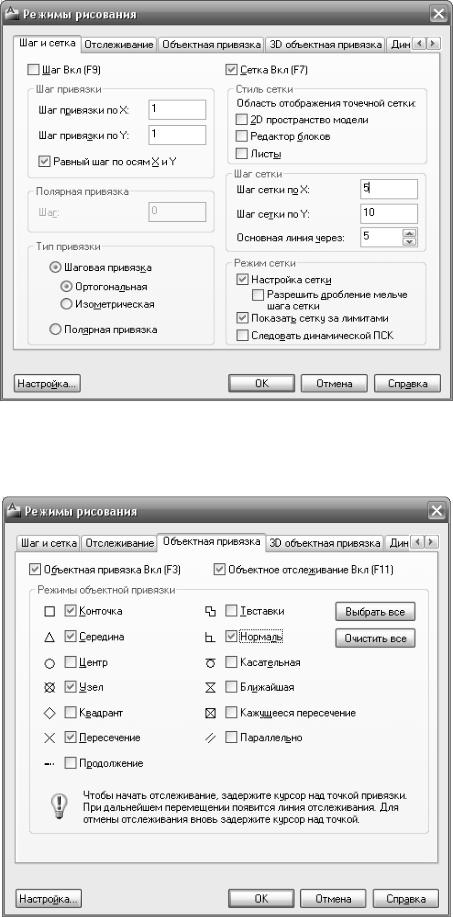
Рис. 27. Окно настройки шага и сетки
Рис. 28. Вложенное окно «Объектная привязка»
20
